在所有准备工作完成以后,就可以开始移动端报表设计制作了,艾科思BI系统界面十分简洁,手机图表制作基本只需要拖拉拽就能完成。
1 创建报表
点击创建报表按钮进行报表设计,报表设计分手机及平板,设计方式一致,报表生成后会自适应屏幕。
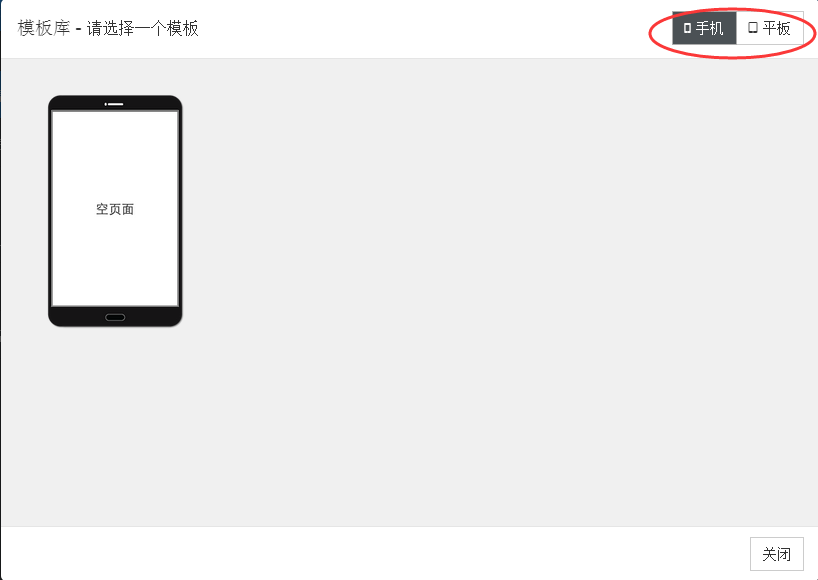
报表设计器界面,包括图表和报表元素组,功能按钮区等模块。
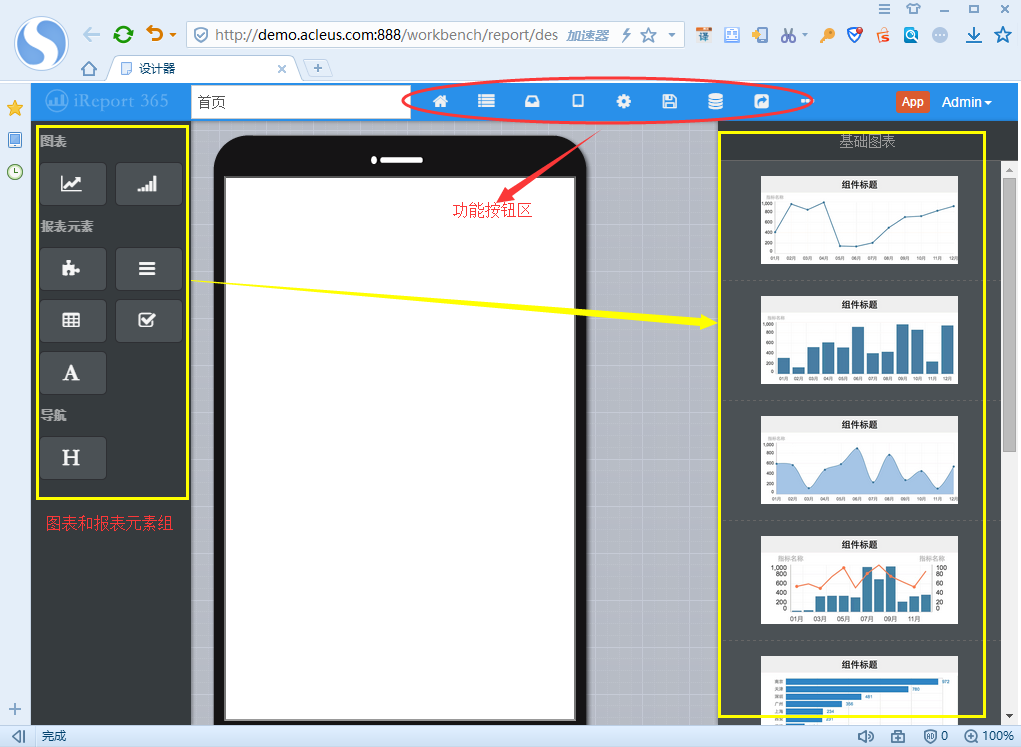
2 数据源管理
点击数据集按钮,选择 当前报表要使用的数据集
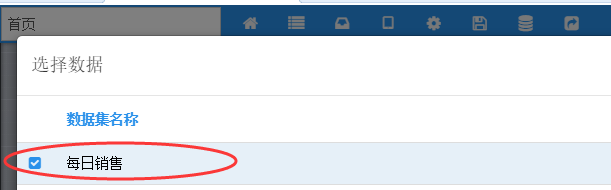
选择一个适合的图表,上下左右,拖动调整大小
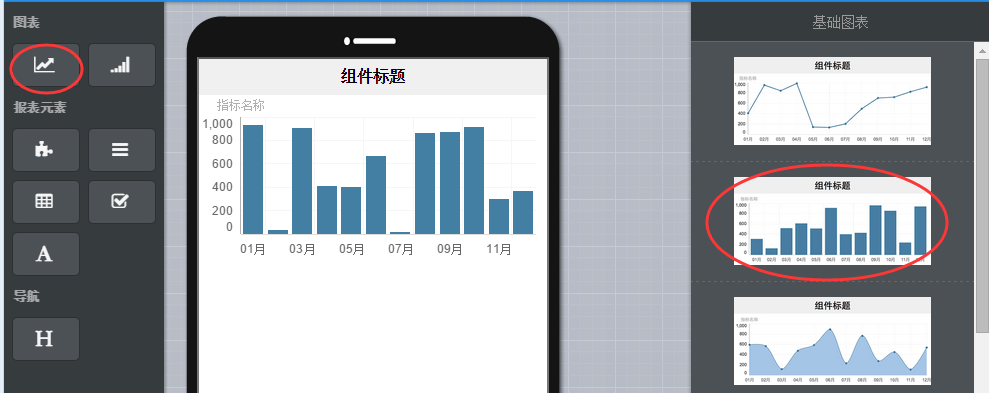
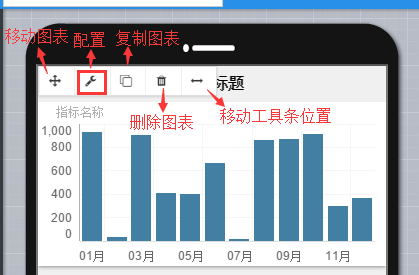
鼠标移动到图表上时 点【配置】
3 数据
在右侧,【数据】-->选择一个数据集,区分维度(一般按从大到小),再选择度量即可。
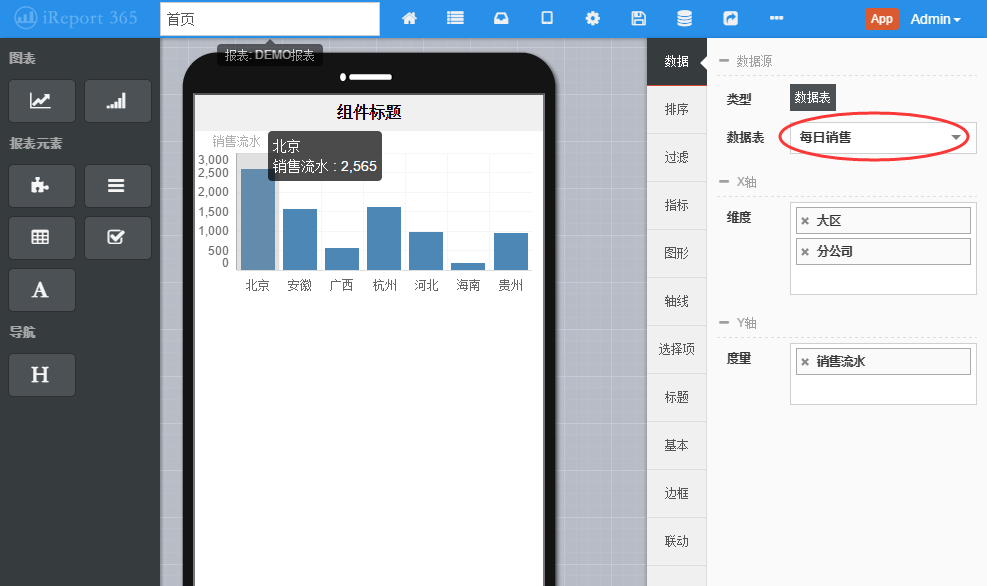
4 标题
例如:配置标题,改为 销售流水,再配置颜色、大小等,都编辑过程都是所见即所得。
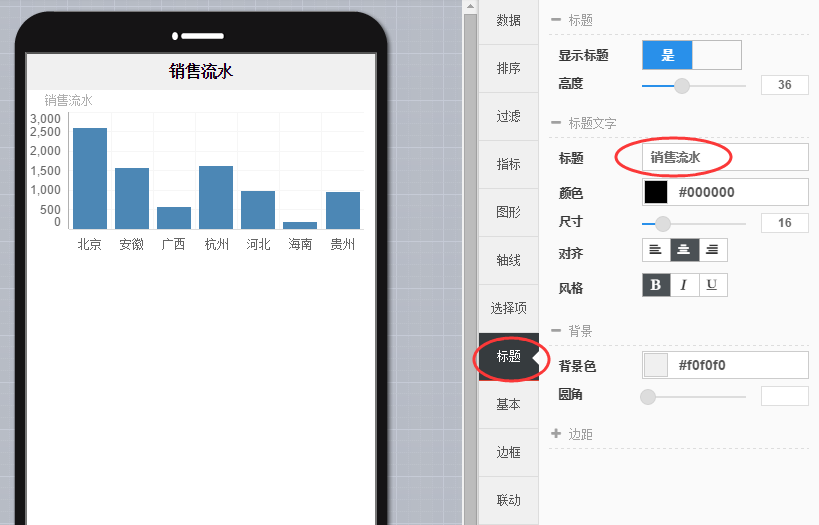
5 选择项
【选择项】,显示 改为【是】,图表中即 维度选择项 显示。

6 基本
【基本】可能修改背景、背景图片、内边距,外边距(图表与手机边的距离)
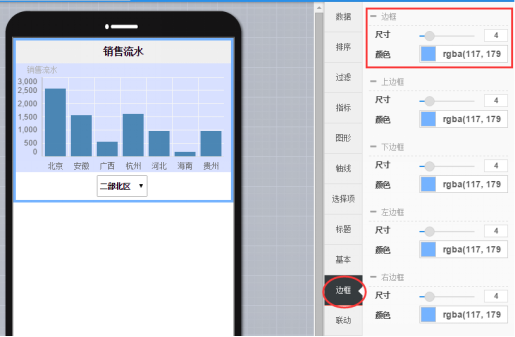
通过以上步骤就能快速生成几个简单的手机图表,您学会了吗?有疑问请咨询艾科思移动BI在线客服。